Feil 0x800701e3 er en feilkode som kan vises når en dataoverføring mislykkes mellom en harddisk og en annen enhet, for eksempel en USB-flash-stasjon, SD-kort eller ekstern stasjon. Denne meldingen betyr at forespørselen mislyktes på grunn av en fatal maskinvarefeil, som kan indikere et problem med USB-kabelen, USB-tilkoblingen, datamaskinens maskinvare, dårlige disksektorer eller feil på selve disken.
Denne feilen kan hindre deg i å kopiere , flytte eller lagre viktige filer og forårsake tap av data . Heldigvis finnes det løsninger for å fikse dette problemet og gjenopprette tapte data. I denne artikkelen vil vi vise deg hvordan du fikser feil 0x800701e3 på Windows 10/8.1/7 ved å bruke 5 forskjellige metoder.

Metode 1: Bruk bekreftelsesdisken
Sjekk disk er et innebygd Windows -verktøy som hjelper til med å oppdage og reparere filsystemfeil og dårlige disksektorer. Følg disse trinnene for å bruke dette verktøyet:
- Åpne ledetekst som administrator. For å gjøre dette, kan du skrive cmd i Start-menyens søkeboks, høyreklikk deretter på ledeteksten og velg Kjør som administrator.
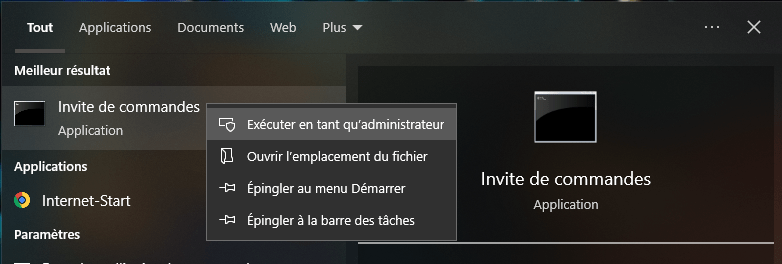
- Skriv inn følgende kommando i ledeteksten og trykk Enter:
chkdsk : /f /r /x /b
- Erstatte av stasjonsbokstaven som støter på feil 0x800701e3, for eksempel E:.

- /f /r /x /b-parametrene betyr henholdsvis: fiks filsystemfeil, se etter dårlige sektorer og forsøk å gjenopprette dem, avmonter stasjonen før du starter prosessen, og re-evaluer dårlige klynger på volumet.
- Hvis stasjonen er i bruk av en annen prosess, vil du se en melding som spør om du vil planlegge diskkontrollen neste gang systemet starter på nytt. Skriv Y for å godta og starte datamaskinen på nytt.
Metode 2: Bruk systemgjenoppretting
Systemgjenoppretting er en Windows som lar deg returnere systemet til en tidligere tilstand der alt fungerte som det skal. Hvis feil 0x800701e3 eller feilkode 0x8007000d dukket opp etter installasjon eller endring av programvare eller drivere, kan du prøve denne metoden for å angre endringene og løse problemet. 0x8007000d er en feilkode som kan oppstå når du aktiverer Windows eller når du oppdaterer Windows Update. Følg disse trinnene for å bruke systemgjenoppretting:
- Skriv sysdm.cpl i Start-menyens søkeboks og trykk Enter.

- Velg kategorien Systembeskyttelse og klikk deretter på Systemgjenoppretting-knappen.
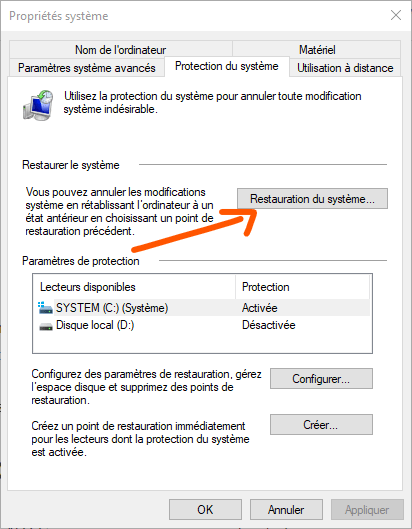
- Dette åpner et nytt vindu der du må velge systemgjenopprettingspunktet. Du kan velge det nyeste punktet eller et tidligere punkt avhengig av når feilen 0x800701e3 begynte å oppstå.
- Etter å ha valgt ønsket systemgjenopprettingspunkt, følg instruksjonene på skjermen for å gjenopprette datamaskinen.
Metode 3: Formater målstasjonen
Hvis målstasjonen er formatert som FAT32, kan du formatere den som NTFS for å kopiere store filer til den. Denne metoden vil imidlertid resultere i tap av alle data på stasjonen, så sørg for å sikkerhetskopiere dem før du fortsetter. Følg disse trinnene for å formatere målstasjonen til NTFS:
- Åpne File Explorer og finn stasjonen som har feil 0x800701e3.
- Høyreklikk stasjonen og velg Format fra kontekstmenyen.
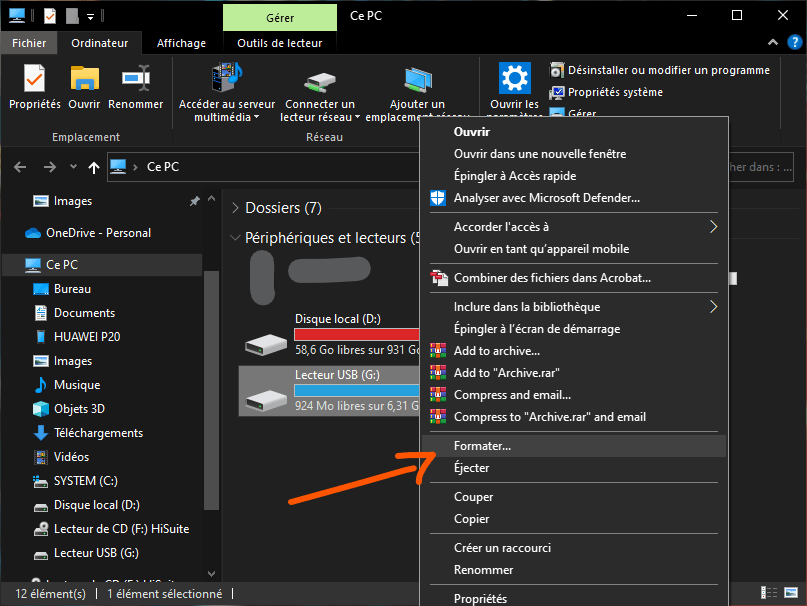
- Dette åpner et nytt vindu der du må velge filsystem, volumnavn og diskstørrelse.
- For filsystem, velg NTFS fra rullegardinmenyen.

- Du kan også merke av for Hurtigformatering hvis du vil fremskynde prosessen, men dette vil ikke sjekke disken for dårlige sektorer.
- Klikk deretter på Start for å begynne å formatere stasjonen.
Metode 4: Sjekk SMART-attributter
SMART (Self-Monitoring, Analysis and Reporting Technology) er en teknologi som lar deg overvåke helsen og ytelsen til en harddisk eller SSD. Hvis stasjonen viser tegn på maskinvarefeil, kan du bruke programvare som kan lese SMART-attributter og fortelle deg om stasjonen er i god stand eller må skiftes ut. Det finnes flere gratis programmer som kan gjøre dette, for eksempel CrystalDiskInfo, HDDScan eller Hard Disk Sentinel. Følg disse trinnene for å sjekke SMART-attributtene til stasjonen din: 
- Last ned og installer programvare som kan lese SMART-attributtene til harddisken din.
- Start programvaren og velg disken du vil skanne.
- Programvaren vil vise SMART-informasjonen til stasjonen din, for eksempel temperatur, antall driftstimer, antall feil eller dårlige sektorer, etc.
- Hvis stasjonen viser unormale verdier eller advarsler, betyr det at den er skadet eller snart vil svikte. I dette tilfellet må du sikkerhetskopiere dataene dine og erstatte disken med en ny.
Sammenligningstabell for FAT32- og NTFS-filsystemer
| Kriterier | FAT32 | NTFS |
| Maksimal volumstørrelse | 2 TB | 256 TB |
| Maksimal filstørrelse | 4 GB | 16 EiB |
| Dataoverføringshastighet | Langsommere | Raskere |
| Datasikkerhet | Mindre sikker | Sikrere |
| Komprimering av filer | Ikke støttet | Støttes |
| Kompatibilitet med operativsystemer | Mer kompatibel | Mindre kompatibel |
Vanlige spørsmål
Hva er feil 0x800701e3?
Feil 0x800701e3 er en feilkode som kan vises når en dataoverføring mislykkes mellom en harddisk og en annen enhet, for eksempel en USB-flash-stasjon, SD-kort eller ekstern stasjon. Denne meldingen betyr at forespørselen mislyktes på grunn av en fatal maskinvarefeil, som kan indikere et problem med USB-kabelen, USB-tilkoblingen, datamaskinens maskinvare, dårlige disksektorer eller feil på selve disken.
Hvordan fikse feil 0x800701e3?
For å reparere feil 0x800701e3, kan du bruke følgende metoder:
- Bruk disksjekk for å oppdage og reparere filsystemfeil og dårlige disksektorer.
- Bruk Systemgjenoppretting for å gå tilbake til en tidligere tilstand av systemet der alt fungerte som det skal.
- Formater målstasjonen som NTFS slik at du kan kopiere store filer til den.
- Sjekk SMART-attributtene til disken for å overvåke dens helse og ytelse.
Hvordan gjenopprette data tapt på grunn av feil 0x800701e3?
Hvis du har mistet data på grunn av feil 0x800701e3, kan du prøve å gjenopprette dem ved hjelp av datagjenopprettingsprogramvare. Det finnes flere gratis eller betalte programmer som kan skanne disken og forsøke å gjenopprette slettede eller skadede filer. Du kan for eksempel bruke EaseUS Data Recovery Wizard, Recuva eller Stellar Data Recovery. Følg disse trinnene for å bruke programvare for datagjenoppretting:
- Last ned og installer programvaren du ønsker på datamaskinen din.
- Start programvaren og velg disken som inneholder de tapte dataene.
- Klikk på Skann eller Analyser-knappen for å starte prosessen med å søke etter gjenopprettelige filer.
- Når skanningen er fullført, vil du se en liste over filer som er funnet. Du kan forhåndsvise filene og sjekke hvilke du vil gjenopprette.
- Klikk på Gjenopprett eller Gjenopprett-knappen for å lagre filene på et annet trygt sted.
Hvordan unngå feil 0x800701e3?
For å unngå feil 0x800701e3, kan du ta følgende forebyggende tiltak:
- Kontroller regelmessig helsen og ytelsen til stasjonen ved hjelp av programvare som kan lese SMART-attributter.
- Bytt ut USB-kabelen eller SD-adapteren hvis du oppdager at de er skadet eller defekte.
- Sørg for at USB-tilkoblingen er stabil og korrekt når du overfører data mellom stasjonen og en annen enhet.
- Sikkerhetskopier viktige data til et annet lagringsmedium eller skytjeneste for å unngå tap av data i tilfelle feil eller feil.
Konklusjon
Feil 0x800701e3 er en feilkode som kan vises når en dataoverføring mislykkes mellom en harddisk og en annen enhet. Denne feilen kan være forårsaket av et problem med USB-kabelen, USB-tilkoblingen, datamaskinens maskinvare, dårlige deler av disken eller feil på selve disken. Noen ganger kan denne feilen også være relatert til feil 0x80244022 Windows oppdatering . For å løse disse problemene og gjenopprette tapte data, kan du bruke følgende metoder:
- Bruk disksjekk for å oppdage og reparere filsystemfeil og dårlige disksektorer.
- Bruk Systemgjenoppretting for å gå tilbake til en tidligere tilstand av systemet der alt fungerte som det skal.
- Formater målstasjonen som NTFS slik at du kan kopiere store filer til den.
- Sjekk SMART-attributtene til disken for å overvåke dens helse og ytelse.
Vi håper denne artikkelen var nyttig for deg med å fikse feil 0x800701e3 på Windows. Hvis du har spørsmål eller forslag, vennligst legg igjen en kommentar.

![[GetPaidStock.com]-646640aac0b37](https://tt-hardware.com/wp-content/uploads/2023/05/GetPaidStock.com-646640aac0b37-696x441.jpg)


